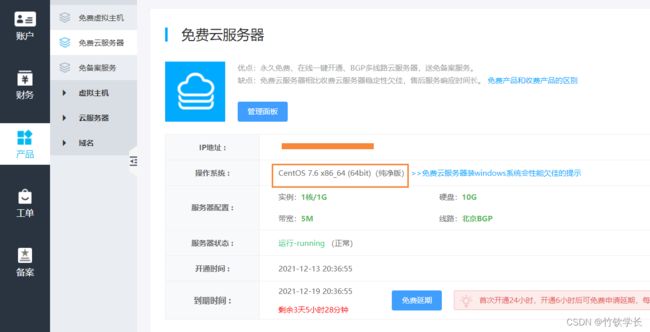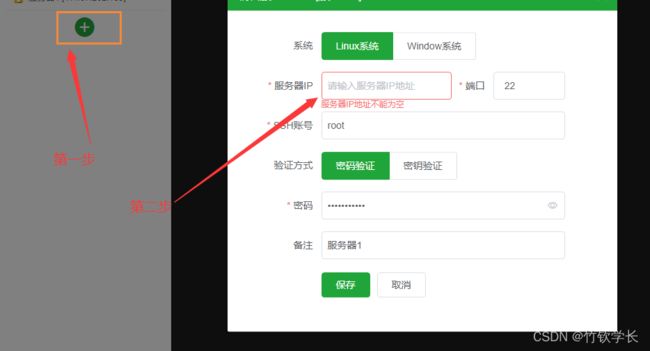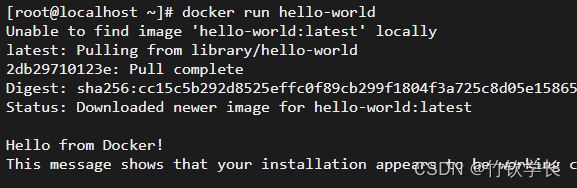使用三丰云主机搭建青龙面板保姆级教程
我这里使用的是三丰云的云主机,当然你们也可以使用其他类型的主机,简单注册,实名认证之后,右边菜单栏点击“产品”再选择“免费产品”然后点击“免费云服务器”直接申请就可以了。
注意一下,系统我们选择的centos7.6纯净版,不要用宝塔版,宝塔版安装的docker访问不了外网(踩坑系列)感兴趣的可以自己看一下,听说是端口问题,我用的5700访问不了
安装好系统之后,点击管理面板,里面有个公网ip,复制下来
然后下载“堡塔远程工具”,下载好之后打开,输入ip以及密码链接,其他不用动
然后安装docker,如果你前面不是按照我的步骤安装的centos系统,那么你首先要看一下你的centos系统版本是否高于等于3.10,如果不是那么是不能使用docker的
通过 uname -r 命令查看centos的内核版本:
uname -r安装 Docker
较旧的 Docker 版本称为 docker 或 docker-engine 。如果已安装这些程序,请卸载它们以及相关的依赖项。
移除旧的版本(如果你是跟着我上面的步骤做的,这一步可以跳过了):
sudo yum remove docker \
docker-client \
docker-client-latest \
docker-common \
docker-latest \
docker-latest-logrotate \
docker-logrotate \
docker-selinux \
docker-engine-selinux \
docker-engine在新主机上首次安装 Docker Engine-Community 之前,需要设置 Docker 仓库。
sudo yum install -y yum-utils device-mapper-persistent-data lvm2添加软件源信息:
sudo yum-config-manager --add-repo http://mirrors.aliyun.com/docker-ce/linux/centos/docker-ce.repo更新 yum 缓存:
sudo yum makecache fast安装 Docker-ce:
sudo yum -y install docker-ce启动 Docker 后台服务
sudo systemctl start docker通过运行 hello-world 映像来验证是否正确安装了 Docker Engine-Community 。
docker run hello-world如果运行之后,出现了这样的信息,那么说明,你的docker已经安装成功了
安装青龙面板
先创建一个文件夹存储
mkdir myProjec然后进入文件夹中
cd myProject创建一个docker-compose.yml文件
vi docker-compose.yml将下面的内容复制到这个文件中
version: '2'
services:
web:
image: whyour/qinglong:latest
volumes:
- ./data/config:/ql/config
- ./data/log:/ql/log
- ./data/db:/ql/db
- ./data/scripts:/ql/scripts
- ./data/repo:/ql/repo
- ./data/raw:/ql/raw
ports:
- "0.0.0.0:5700:5700"
restart: unless-stopped如果需要更改端口号,就更改第一个5700,特别要注意粘贴的时候看一下version是不是变成了on,如果是就把它改回来
然后点击esc,输入“:wq”就可以退出来了
然后我们回到根目录,安装docker-compose命令
cd -
sudo yum -y install epel-release
sudo yum install python-pip
cd /usr/local/bin/然后输入下面的命令
wget https://github.com/docker/compose/releases/download/1.14.0-rc2/docker-compose-Linux-x86_64
rename docker-compose-Linux-x86_64 docker-compose docker-compose-Linux-x86_64
chmod +x /usr/local/bin/docker-compose如果提示wget未找到命令,执行这步,然后执行上面这步
yum -y install wget这个时候回退到根目录,进入我们刚刚创建的文件夹
cd --
cd myProject然后执行
docker-compose up -d如果出现这个错误
ERROR: In file './docker-compose.yml', the service name True must be a quoted string, i.e. 'True'.那么执行 vi docker-compose.yml 命令,看看是不是原来的version变成了on,是就改回来
执行命令之后,按一下i,就可以修改了。改好之后,按esc,输入“:wq”就可以退出来了
然后重新执行上面错误的那步,等待下载,5M的宽带还是蛮快的
出现了绿色字体“done”之后,打开ip:5700,看看是不是成功了!
关注我下一篇更新利用青龙面板薅各种羊毛。